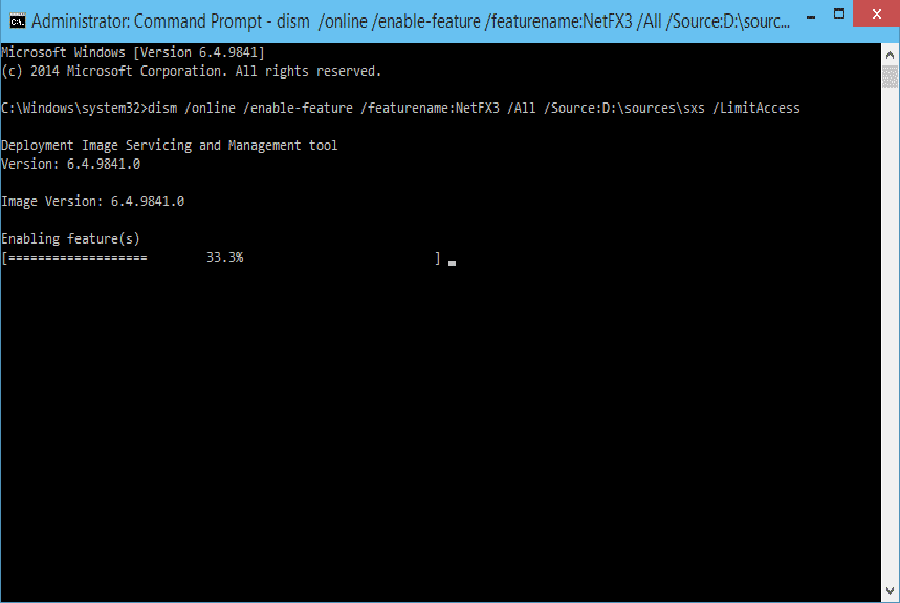
Nếu hệ quản lý và điều hành của bạn không được tải. NET Framework 3.5, bạn sẽ nhận được thông tin lỗi cho biết “ Ứng dụng trên PC của bạn cần có tính năng Windows sau :. NET Framework 3.5 ( gồm có. NET 2.0 và 3.0 ) ” trong khi chạy chương trình / Phần mềm. Bạn hoàn toàn có thể setup Framework này bằng cách tải xuống từ internet bằng những tính năng của windows hoặc thiết lập bằng đĩa CD setup hệ quản lý hoặc những tệp thiết lập .
Tóm Tắt
Cài đặt .NET Framework 3.5 từ internet
Người dùng Windows có thể xác minh tính năng .NET Framework 3.5 được bật hay không bằng cách sử dụng Control Panel.
Xem thêm: Ebook 1000 bài tập lập trình C/C++ có lời giải dành cho Sinh viên (PDF) – Technology Diver
Bạn đang đọc: Cách cài đặt .NET Framework 3.5 trên Windows 8 và 10 đơn giản nhất – https://final-blade.com
- Nhấp vào biểu tượng Windows và nhập Control Panel vào trường tìm kiếm.
- Mở Control Panel và nhấp vào Programs.
- Bây giờ hãy chọn Turn Windows features on or off bên dưới Programs and Features.
- Bây giờ tất cả các cửa sổ chương trình đã cài đặt và có sẵn sẽ xuất hiện. Tại đây, hãy tìm .NET Framework 3.5 và xác minh xem nó có được bật hay không.


- Nếu bạn thấy tính năng bị vô hiệu hóa, hãy nhấp vào Checkbox và nhấp vào OK.
- Bây giờ nó sẽ tìm kiếm các tệp qua internet và sẽ tự động cài đặt nó nếu bạn có kết nối internet thích hợp.
Cài đặt .NET Framework 3.5 từ tệp thiết lập bằng Command Prompt
. NET Framework 3.5 có sẵn trong tải thiết lập hệ điều hành quản lý. Bạn hoàn toàn có thể setup nó bằng cách thực thi lệnh sau .
- Trước tiên, hãy xác minh rằng tính năng được bật hay không trong Programs and Features.
- Nếu nó bị vô hiệu hóa, bây giờ hãy đưa OS Setup CD vào hoặc chọn đường dẫn Setup File
- Mở Command Prompt và chạy nó với tư cách quản trị viên.
- Bây giờ gõ lệnh sau trong Command Prompt. Dism.exe /online /enable-feature /featurename:NetFX3 /All /Source:E:\sources\sxs /LimitAccess
- E: là ổ tải thiết lập hệ điều hành. Thay thế tên ổ đĩa đối với ổ đĩa của bạn.
- Bây giờ nhấn Enter, nó sẽ tìm nạp các thành phần từ quá trình tải và cài đặt nó tự động.


- Bạn có thể xác minh tính năng đã được cài đặt hay chưa trong Programs and Features


Hy vọng bạn đã biết cách setup. NET Framework bằng cả chiêu thức trực tuyến và ngoại tuyến. Nếu bạn có bất kể yếu tố nào hãy san sẻ quan điểm phần phản hồi để chúng mình giải đáp vướng mắc. Đừng quên Like và san sẻ bài viết cho mọi người cùng học tập nhé .
Source: https://final-blade.com
Category : Kiến thức Internet